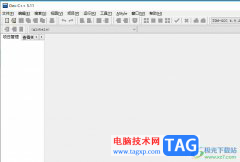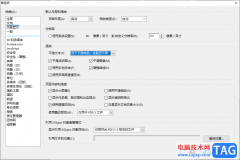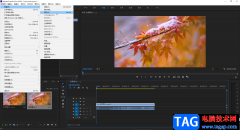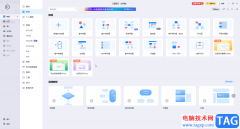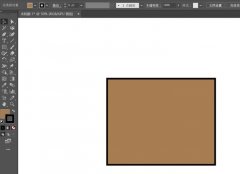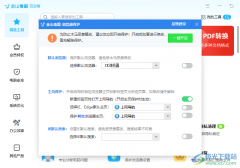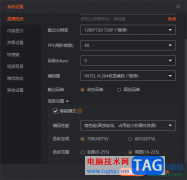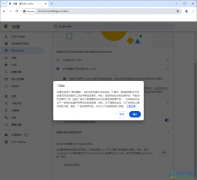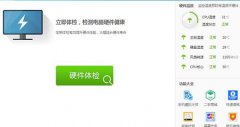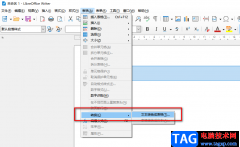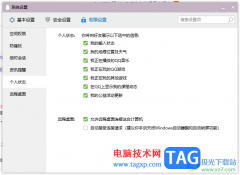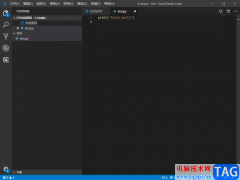PotPlayer是很多小伙伴都在使用的一款全能播放器,在这款播放器中我们可以对视频进行倍速播放设置,还可以使用各种工具解决字幕和画面不同步、单声道等问题。有的小伙伴在使用PotPlayer播放器的过程中可能会遇到视频画面只占屏幕一半的情况,或是调整画面大小之后,画面不在屏幕中间的情况,这是我们只需要右键单击视频画面,然后在帧位的子工具栏中使用偏移工具,就能将视频画面调整回屏幕中间了。有的小伙伴可能不清楚具体的操作方法,接下来小编就来和大家分享一下PotPlayer调整视频画面在屏幕中位置的方法。
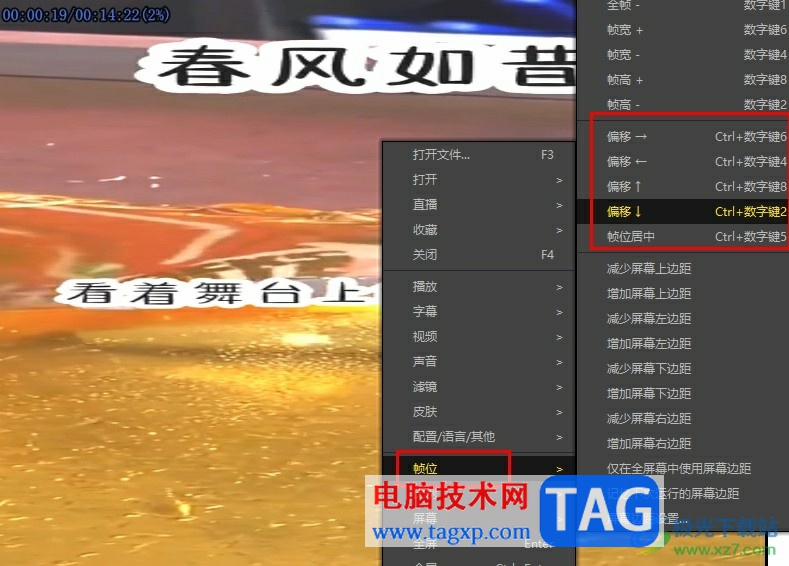
方法步骤
1、第一步,我们在电脑中点击打开PotPlayer播放器,然后右键单击选择“打开文件”选项
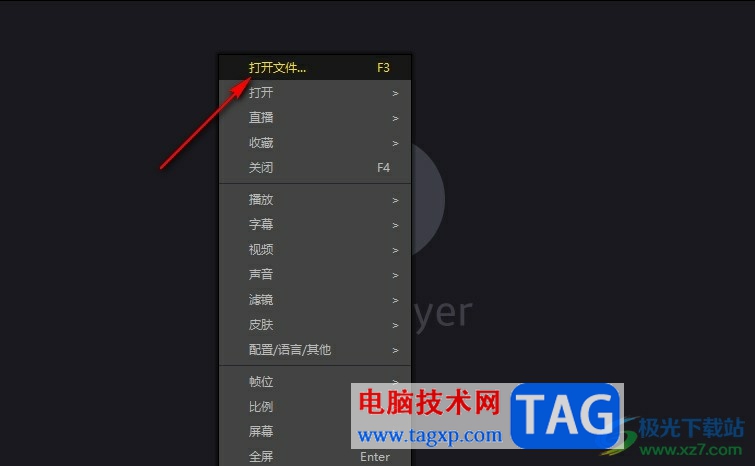
2、第二步,进入文件夹页面之后,我们找到一个自己需要播放的视频,然后点击“打开”选项
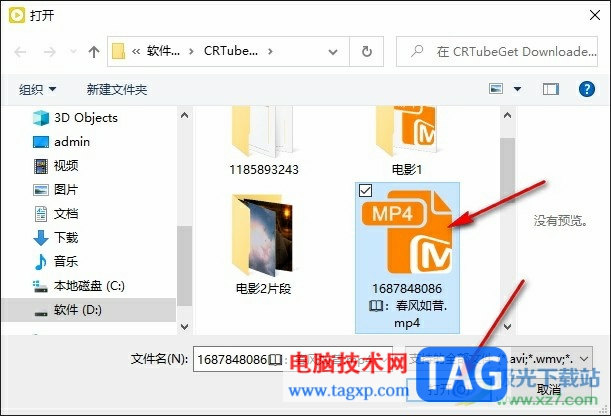
3、第三步,打开视频之后,我们右键单击视频画面,然后在菜单列表中打开帧位选项
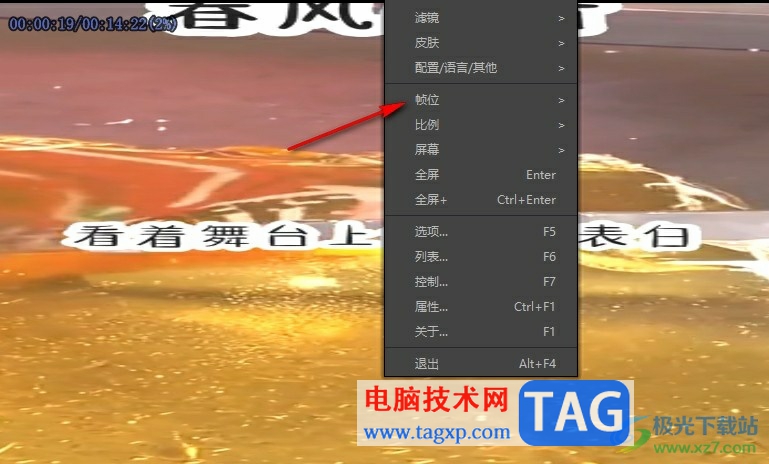
4、第四步,打开帧位选项之后,我们在子菜单列表中找到偏移选项,根据自己的需求点击上下左右偏移选项就能调整视频再屏幕中的位置了
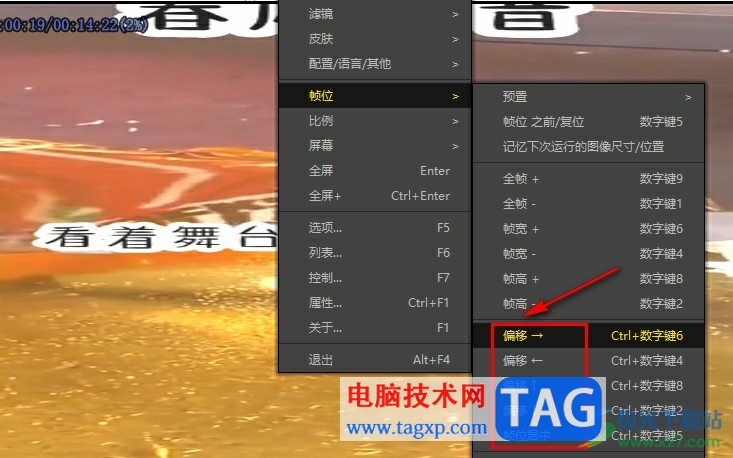
5、第五步,我们也可以记住Ctrl加数字键的快捷键,使用快捷键来调整视频在屏幕中的位置更加方便
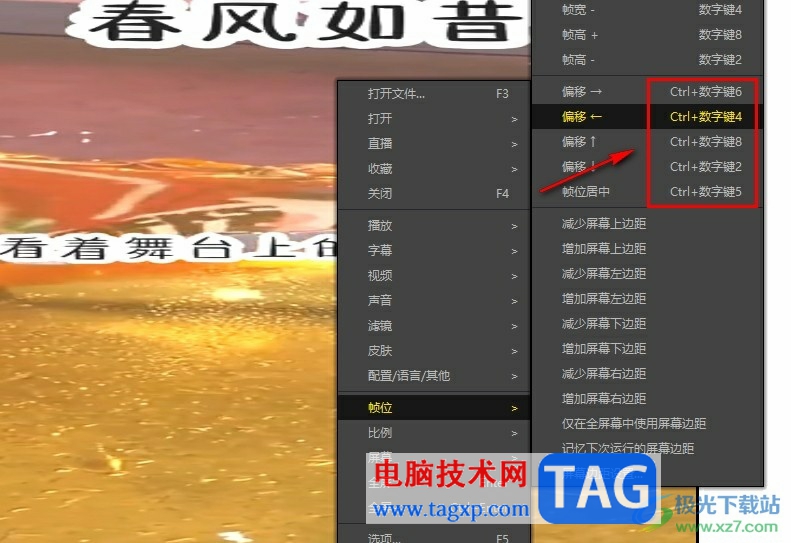
以上就是小编整理总结出的关于PotPlayer调整视频画面在屏幕中位置的方法,我们在PotPlayer播放器中打开一个视频,然后右键单击打开帧位工具,接着在子菜单列表中找到偏移选项,最后使用偏移对应的快捷键来调整视频画面在屏幕中的位置即可,感兴趣的小伙伴快去试试吧。